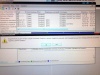- Falcon Eye FE-004H – цифровой видеорегистратор. Сброс пароля
- Опубликовано admin в 28 августа, 2019 28 августа, 2019
- Пароль пользователя (сброс пароля и изменение)
- Характеристики Falcon Eye FE-004H
- Органы управления Falcon Eye FE-004H
- Система видеонаблюдения Falcon EYE — глючит.
- Видеорегистратор Falcon Eye FE-004H-kit не реагирует ни на одну кнопку
- Вопросы и ответы
- Домофония
- ОПС
- Видеорегистраторы
- Сетевые регистраторы NVR
- IP камеры
Falcon Eye FE-004H – цифровой видеорегистратор. Сброс пароля
Опубликовано admin в 28 августа, 2019 28 августа, 2019
Falcon Eye FE-004H – 4-х канальный цифровой видеорегистратор (DVR) являлся удачным решением для построения домашней системы видеонаблюдения своего времени. Компактные размеры и простота в использовании являлись неоспоримым преимуществом этой модели. Функционал видеорегистратора Falcon Eye дополнен наличием тревожных выходов и возможностью администрирования с лицевой панели.
Достоинства и преимущества FE-004H:
- Пентаплекс (выполняет 5 различных функций одновременно). Одна из главных характеристик цифрового видеорегистратора.
- Технология компрессии – H.264. До 40% экономии места на HDD.
- Разрешение записи: D1, HD1 и CIF (100к/с, 100к/с, 100к/с).
- 4 BNC входа.
- 1 BNC выход.
- 1 VGA выход для подключения компьютерного монитора.
- PTZ RS485, архивация по LAN-сети и через USB.
- Доступ посредством локальной сети и интернет. С двухпоточным режимом передачи видео для снижения расхода трафика.
- Доступ с мобильного телефона.
- Управление с помощью USB мышки и пульта дистанционного управления.
- 1 SATA HDD до 2Тб.
Falcon Eye FE-004H – 4 канальный видеорегистратор
Ниже приведены основные технические характеристики FE-004H и порядок действия при сбросе пароля. В конце статьи представлена инструкция с полными настройками и программа для контроля данным устройством по локальной LAN-сети – CMS DVR для Falcon Eye.
Пароль пользователя (сброс пароля и изменение)
Видеорегистратор FE-004H имеет код 000000 по умолчанию, без пароля. Пользователь при первом запуске может произвести вход напрямую в основном меню. Но для безопасности работы администратор может изменить (выполнить сброс пароля к заводским настройкам) код и пароль данного устройства в меню «Базовые настройки» – «Пароль».
Присутствует возможность настроить как код доступа для пользователя, так и для администратора.
Администратор имеет все полномочия.
Обычные пользователи имеют только ограниченный набор возможностей, которые можно назначить для любого нового клиента. Такие пользователи осуществляют только функции мониторинга и поиск/воспроизведение видео. Если Вы желаете работать в меню центрального устройства после установки защиты, то система выведет на экран интерфейс «входа пользователя в систему».
Пароль по умолчанию (default password): Без пароля
Характеристики Falcon Eye FE-004H
Видео
Алгоритм сжатия видео – H.264
Видеовходы – 4 x BNC 1.0 Vpp 75 Ом
Видеовыходы – 1 x BNC, SPOT, VGA
Режим отображения – 25 к/с полный кадр, PIP, ZOOM
Аудио
Алгоритм сжатия аудио – 8kHz х 16 bit G.711
Аудиовход – 4 x RCA
Аудиовыход – 1 x RCA
Тревога
Тревожные входы – 4
Тревожные выходы – 1
Запись
CIF – 100 к/с разрешение 320х288
HD1 – 100 к/с разрешение 704х288
D1 – 100 к/с разрешение 704х576
Режимы записи – Ручной, по расписание, по событию, по детектору
HDD
Накопитель – 1-х HDD (SATA), до 2Тб
Интерфейс FE-004H
Ethernet – 10/100 BaseT
Сетевые протоколы – DDNS, DHCP, PPPoE, TCP/IP, 3G
Доступ по сети CMS – Win XP, Vista, Win 7, Mac ОС
Дополнительно
Поддержка мобильных устройств – Android, iPhone, iPAD, Blackberry, Symbian, Win CE
Архивирование – Порт USB (Backup), по сети
Органы управления Falcon Eye FE-004H
Индикаторы и кнопки управления на передней панели
Индикаторы на передней панели FE-004H
1 – SEARCH – Поиск видео
2 – MUTE – Выключить звук
3 – POWER – Индикатор питания
4 – REC – Индикатор записи
5 – LINK – Индикатор подключения к сети
6 – ALARM – Индикатор аварии
7 – REW – Ускоренное воспроизведение назад
8 – PLAY – Воспроизведение
9 – PAUSE – Пауза
10 – FWD – Ускоренное воспроизведение вперед
11 – REC/STOP – Включить/выключить запись
12 – DISPLAY – Режим отображения
13 – PTZ – вход в режим PTZ (режим координирования камерами)
14 – Enter – Управление и направление PTZ, управление меню
15 – MENU – Вход в главное меню
16 – ESC – Выход/возврат из главного меню
17 – ИК – приемник
Задняя панель
FE-004H – задняя панель
1 – VIDEO IN – Видеовходы
2 – VIDEO OUT – Видеовыход
3 – Интерфейс USB
4 – Выход сигнализации; общая клемма; вход сигнализации
5 – AUDIO IN – Аудиовходы
6 – AUDIO OUT – Аудиовыход
7 – VGA – Разъем для подключения внешнего монитора
8 – NETWORK – Сетевой разъем
10 – Подключение питания
Скачать файлы
Пишите в комментариях ниже какую информацию добавить или убрать по данному видеорегистратору Falcon Eye FE-004H. Открыт для предложений по оформлению и наполнению страницы.
Источник
Система видеонаблюдения Falcon EYE — глючит.
14.10.15 21:03 Ответ на сообщение Система видеонаблюдения Falcon EYE — глючит. пользователя -Denis-
Собственно, а почему решили, что проблема в жестком диске? Включали регистратор без жесткого диска? Он (регистратор) прекрасно будет работать и без него, только писать не будет.
Раздел с жесткого диска можете смело удалять, в принципе даже форматировать ничего не надо, при установке в регистратор он сам всё должен отформатировать или в автомате или ручками надо дать команду.
В ответ на: Насколько я понимаю (правильно или нет?), что жесткий диск забивается видео-информацией, переполняется и перестает работать.
Правильно понимаете, только работать он не перестает а просто никакую информацию не пишет, при этом регистратор должен как-то информировать пользователя а таком трабле, либо на экран выводить сообщение, либо звуком оповещать, либо по эл. почте, смотря что и как настроено. Можно самому посмотреть состояние жесткого диска, в настройках ж/д должно это быть, типа «состояние жесткого диска».
В ответ на: И по каким-то причинам не работает стирание старой информации.
Просто не настроена данная функция, в разных регистраторах по разному может называться «циклическая запись», «перезапись диска» и т.д. и т.п.
P.S.
Недавно на ALI шарился, подобный kit можно в 2 раза дешевле заказать и что показательно, как минимум в 2 раза с более высокими характеристиками.
Will the circle be unbroken
By and by, Lord, by and by
There’s a better home awaiting
In the sky, Lord, in the sky
Источник
Видеорегистратор Falcon Eye FE-004H-kit не реагирует ни на одну кнопку
Помощь в написании контрольных, курсовых и дипломных работ здесь.
Видеорегистратор Falcon Eye FE-004H Light
Ребята, может кто сталкивался с такой проблемой сабжа (HDD стоит seagate 1 tb): 1. Регистратор.
Видеорегистратор Falcon EYE FE-004H
Видеорегистратор Falcon EYE FE-004H. Сбрасывает время после отключения питания. Батарейку Биоса.
Система видеонаблюдения FALCON EYE
Всем привет:) Доброй ночи!) Подскажите может кто сталкивался с такой проблемой. В общем, мне.
СМА SAMSUNG F843GW/YLP, не реагирует ни на одну кнопку
Добрый день всем! Столкнулся с такой проблемой СМА SAMSUNG F843GW/YLP при включении в сеть сразу.
Инструкцию в тему, не видно.
p.s.: тип файловой системы флешки FAT32?
Помощь в написании контрольных, курсовых и дипломных работ здесь.
Обмен по USB для Microsemi IGLOO2 Evaluation Kit (M2GL-EVAL-KIT)
Доброе время суток. Я только начал изучать эту технологию, и пока не сильно в ней ориентируюсь.
Как при нажатии на кнопку создать еще одну кнопку?
Собственно во прос в выше, я нажимаю на кнопку, рядом должна появится еще одна, как такие вещи.
Не реагирует на кнопку включения
Со мной вышла очень глупая ситуация. Я вставил внешнюю сетевую карту в PCI разъем не той стороной.
Не реагирует на кнопку включения
значит вся соль заключается в том, что при нажатии на кнопку ни чего не происходит, но когда я.
Плата не реагирует на кнопку включения
Приветствую. В общем, есть плата h61m-e. Работала себе работала, пока однажды под руку мне не.
Источник
Вопросы и ответы
Домофония
1. Звонок идет, звук вызова есть, нет видео
Проверьте правильность соединения проводов (читайте внимательно инструкцию, какой провод за что отвечает, цвета проводов могут отличаться от стандартной распиновки).
2. Вызывная панель фонит (пищит и т.д.).
Сзади на большинстве вызывных панелей есть регулировка микрофона и динамика. Отрегулируйте их тонкой фигурной отверткой.
3. Как отключить автоответчик на моделях FE-71TM, 72CM?
На домофоне 71ТМ нужно извлечь карту памяти (запись фото и видео будет производиться на собственную память домофона, режим DVR при этом работать не будет). На домофонах 72CM и 72С эту функцию отключить нельзя.
4. Можно ли использовать FE-20H как дополнительную трубку?
НЕТ. Для таких целей, подойдет FE-15H.
5. Не открывается замок от вызывной панели; щелчки идут, но реакции никакой.
Данную коммутацию стоит производить и подключать через контроллер (в данном случае – контроллер Z5R).
6. Какое максимальное расстояние от вызывной панели до домофона?
Максимально заявленное расстояние 100 метров (проводные и беспроводные).
7. Можно ли подключить вместо вызывной панели одну видеокамеру?
8. Можно ли к монитору домофона FE-35 Wi подключить две одинаковых беспроводных панели?
Нет! Также это невозможно сделать и на беспроводном видеодомофоне Falcon Eye 77Wi.
9. Как подключить ваш домофон к своему подъездному домофону?
Их можно подключить с помощью блока сопряжения. Для этого вам нужно узнать, к какой системе относится ваш домофон: координатной или цифровой. Координатные домофоны – Vizit, Cifral, Metakom, Елтис и т.д. Цифровые домофоны – Raikman, Proel, Lascomex и т.д.
10. Существуют ли новые прошивки для домофонов FE-101 и FE-70?
Для данных видеодомофонов прошивок не существует.
11. Нет сигнала при подключении по стандартной схеме, вызывной панели к домофону FE-924 Kit!
Есть 2 варианта подключения.
1.Пример (Красный-это GND, Чёрный-это +12V, Белый-это Video, Жёлтый-это Audio)
2.Пример (Красный-это +12V, Чёрный-это Audio, Белый-это Video, Жёлтый-это GND)
ОПС
1. Не работают ИК-датчики FE-900Р; FE-910Р.
Датчики реагируют на резкое появления тепла, вне зависимости от того, стоит контрольная панель на охране или снята с охраны.
Когда датчик обнаруживает движение, он отсылает сигнал об обнаружении на контрольную панель и уходит в спящий режим на три минуты. Если датчик в спящем режиме зафиксирует очередное появление тепла, то отсчет трех минут начнется заново. По истечению трех минут датчик выходит из спящего режима автоматически.
2. Что такое ЦМС и для чего нужна контрольная панель с прошивкой ЦМС?
ЦМС – Центральная Мониторинговая Станция.
При помощи этих настроек контрольная панель сообщает на станцию по протоколу CID о тревогах проникновения.
Если попытаться направить сообщения протоколом CID на сотовый номер, то панель перестанет работать по отсылке СМС-уведомлений.
Если у Вас нет возможности подключиться к такой станции, то настройки ЦМС не стоит трогать.
3. Контрольная панель i-Touch перестала воспринимать сигналы от брелоков или датчиков.
Вероятно, когда вешали контрольную панель на стационарную площадку, не с первого раза удалось попасть шипами в гнездо. И Вы случайно нажали на тампер три раза, а это прямая команда на удаление беспроводного оборудования из памяти контрольной панели.
Зарегистрируйте беспроводные устройства заново.
4. Как часто надо менять батарейки в датчиках?
Многое зависит от температурных условий окружающей среды и от качества установленных батарей.
Батарей хватает на год. Но не дожидайтесь полной разрядки батарей и меняйте батареи перед наступлением холодов.
5. Какая контрольная панель присылает отчеты о постановке/снятии с охраны при помощи брелоков?
6. Будет ли работать беспроводная сирена, если на контрольной панели отключить звук?
Если на контрольной панели (Simple; i-Touch) поставить режим MUTE, то беспроводная сирена не издает звуковые сигналы при постановке и снятии с охраны, но будет работать вовремя тревоги (Проникновение; SOS).
Видеорегистраторы
FE-004H/FE-008H/208H/216H/408H/416H/1004L/1008L
1. Пищит и/или на экране мигает буква H.
Вставьте жесткий диск в регистратор и отформатируйте его, для этого перейдите в главное меню, раздел система, вкладка HDD, в строке справа поставить галочку и нажать «форматировать».
2. Пищит и перезагружается через короткий промежуток времени (примерно от 5 до 20 сек.).
Отключите жесткий диск от регистратора. Если проблема пропала, то отформатируйте жесткий диск на компьютере в формате NTFS и подключите к регистратору. Если без жесткого диска проблема осталась, то регистратор необходимо прошить; рекомендуем делать это в нашем сервисном центре или у дилера, но также возможно и самостоятельно. Для самостоятельной прошивки регистратора вышлите на почту supportvideo@benitex.ru точное указание модели регистратора, текущей версии прошивки и расположение VGA выхода относительно USB.
3. Не подключается к компьютеру по локальной сети.
Проверьте, подключен ли кабель от роутера к регистратору, в одной ли подсети регистратор и компьютер (поумолчанию IP адрес регистратора 192.168.1.220).
4. Не работает через браузер Internet Explorer.
Отключить блокировку всплывающих окон, отключить бранмауэр Windows и антивирусное ПО. Сделать настройку ActiveX согласно инструкции.
5. Регистратор не добавляется через клиент DVRCMS.
Для клиента на Windows обратитесь к инструкции.
6. Как подключить регистратор по внешней сети (по сети интернет)?
Необходимо сделать на роутере, к которому подключен регистратор, проброс порта HTTP, медиа-портов и порта для мобильных устройств. Поумолчанию порты имеют следующие значения: 8000, 40001, 40002, 40003, 6600 (для настройки роутера просьба обращаться в техническую поддержку производителя роутера).
7. При подключении регистратор не работает через 3G модем/не получает IP-адрес?
Проверить наличие модема в списке поддерживаемого оборудования, проверить настройки регистратора для 3G-модема (инструкция), проверить наличие положительного баланса на SIM-карте модема.
8. Забыли пароль, не подходит заводской пароль.
Обратитесь в наш сервисный центр или к дилеру, у которого приобретиали оборудование.
9. Не работает звук в реальном времени через приложение для мобильных устройств и браузер.
Звук в реальном времени работает только через клиент DVRCMS.
FE-3104H/3208H и линейки эксперт, гибрид, профи.
1. Как подключить регистратор по внешней сети (по сети интернет)?
Необходимо сделать на роутере, к которому подключен регистратор, проброс портов HTTP и TCP, поумолчанию порты имеют следующие значения: 80 и 37777 (для настройки роутера просьба обращаться в техническую поддержку производителя роутера).
2. Не подключается к компьютеру по локальной сети.
Проверьте, подключен ли кабель от роутера к регистратору, в одной ли подсети регистратор и компьютер (по умолчанию IP адрес регистратора 192.168.1.108).
3. Не работает через браузер Internet Explorer.
Отключить блокировку всплывающих окон, отключить бранмауэр Windows и антивирусное ПО. Сделать настройку ActiveX согласно инструкции.
4. Не работает через браузеры Opera, Google Chrome, Mozila FireFox.
Загрузите и установите на компьютер программу QuickTime Player.
5. После ввода логина и пароля появляется надпись «The account has been locked» или «Аккаунт заблокирован».
После ввода неверного пароля более трёх раз устройство блокируется. Необходимо либо зайти непосредственно на регистратор под верным логином и паролем, либо обратиться к пункту ниже.
6. Забыли пароль, не подходит заводской пароль.
Вышлите на почту supportvideo@benitex.ru текущую дату, установленную на регистраторе и точную модель регистратора.
Сетевые регистраторы NVR
1. Как подключить регистратор по внешней сети (по сети интернет)?
Необходимо сделать на роутере, к которому подключен регистратор, проброс портов HTTP и TCP, поумолчанию порты имеют следующие значения: 80 и 37777 (для настройки роутера просьба обращаться в техническую поддержку производителя роутера).
2. Не подключается к компьютеру по локальной сети.
Проверьте, подключен ли кабель от роутера к регистратору, в одной ли подсети регистратор и компьютер (по умолчанию IP адрес регистратора 192.168.1.108).
3. Не работает через браузер Internet Explorer.
Отключить блокировку всплывающих окон, отключить брандмауэр Windows и антивирусное ПО. Сделать настройку ActiveX согласно инструкции.
4. Не работает через браузеры Opera, Google Chrome, Mozila FireFox.
Загрузите и установите на компьютер программу QuickTime Player.
5. После ввода логина и пароля появляется надпись «The account has been locked» или «Аккаунт заблокирован».
После ввода неверного пароля более трёх раз устройство блокируется, необходимо либо зайти непосредственно на регистратор под верным логином и паролем, либо перезагрузить устройство по питанию, либо обратиться к пункту ниже.
6. Забыли пароль, не подходит заводской пароль.
Вышлите на почту supportvideo@benitex.ru текущую дату, установленную на регистраторе и точную модель регистратора.
IP камеры
За исключением линеек DL и BL
1. Не работает через браузер Internet Explorer.
Отключить блокировку всплывающих окон, отключить брандмауэр Windows и антивирусное ПО. Сделать настройку ActiveX согласно инструкции.
2. Не работает через браузеры Opera, Google Chrome, Mozila FireFox.
Загрузите и установите на компьютер программу QuickTime Player.
3. После ввода логина и пароля появляется надпись «The account has been locked» или «Аккаунт заблокирован».
После ввода неверного пароля более трёх раз устройство блокируется; либо перезагрузите устройство по питанию, либо сбросьте камеру на заводские настройки.
4. Стандартный логин и пароль не подходят.
Перезагрузите камеру по питанию, затем попробуйте логин admin пароль 000000. Если не удалось зайти, сбросьте камеру на заводские настройки.
Источник